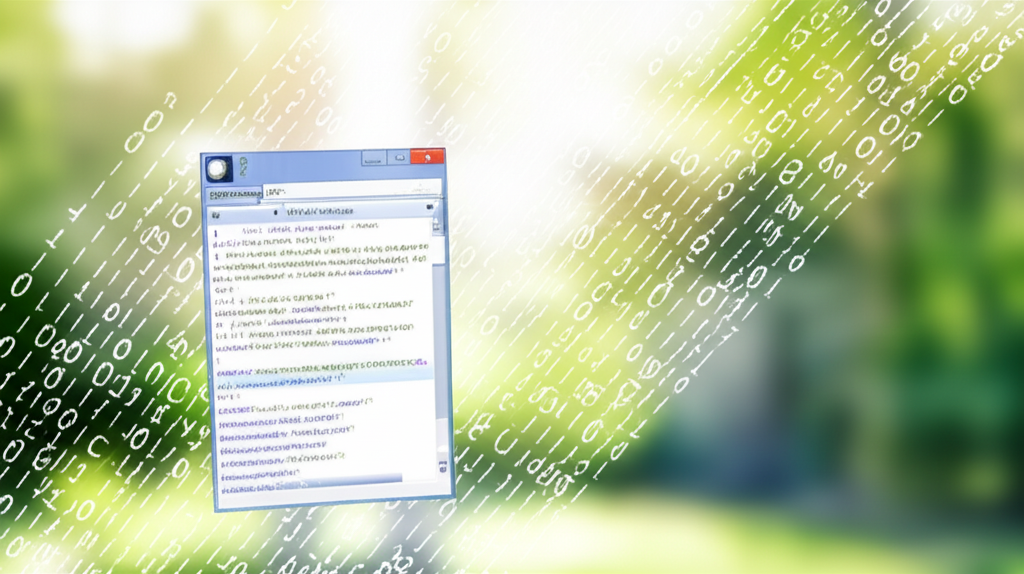Windowsのエクスプローラーが固まってお困りではありませんか?
本記事では、エクスプローラーが固まる原因から、今すぐできる具体的な対処法まで、初心者にもわかりやすく解説します。
原因を特定し、適切な対策を講じることで、快適なPC環境を取り戻しましょう。

エクスプローラーがすぐに固まって、作業が全然進まないんだけど、どうすればいいの?

エクスプローラーが固まる原因は様々ですが、一つずつ解決策を試すことで改善できます
この記事でわかること
この記事でわかること
- エクスプローラーが固まる原因の特定方法
- 今すぐできる簡単な対処法
- おすすめのマルウェア対策ソフト
- エクスプローラーの安定性を高めるための習慣
エクスプローラーが固まる問題解決への道標
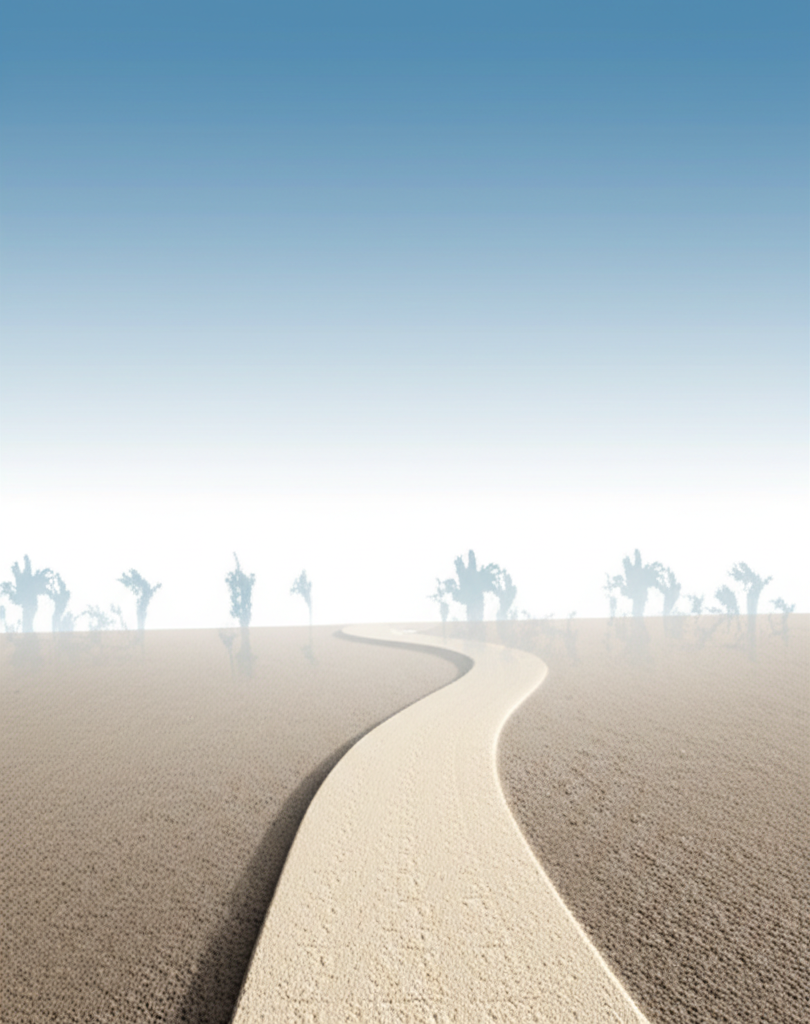
エクスプローラーが固まる問題は、PC作業におけるストレスの大きな原因です。
原因を特定し、適切な対処を行うことで、快適なPC環境を取り戻せます。
エクスプローラーが固まる原因は様々ですが、ソフトウェアやハードウェアの問題、システムリソースの不足などが考えられます。
ここでは、エクスプローラーが固まる問題の解決に向けて、重要なポイントを解説します。
誰もが経験するエクスプローラーの悩み
エクスプローラーは、Windowsを使用する上で必要不可欠なファイル管理ツールです。
しかし、以下のような症状に悩まされるユーザーは少なくありません。
- ファイルやフォルダを開く際に時間がかかる
- エクスプローラーが応答しなくなる
- 操作中にエクスプローラーがフリーズする

エクスプローラーがすぐに固まって、作業が全然進まないんだけど、どうすればいいの?

エクスプローラーが固まる原因は様々ですが、一つずつ解決策を試すことで改善できます
これらの問題は、作業効率を著しく低下させるだけでなく、イライラの原因にもなります。
エクスプローラーの固まりは、多くのユーザーにとって共通の悩みといえるでしょう。
原因特定と迅速な対処が重要
エクスプローラーが固まる原因を特定し、迅速に対処することが重要です。
原因を特定するために、以下の点に注目してみましょう。
- 特定のフォルダを開くと固まるか?
- 特定の操作を行うと固まるか?
- 最近インストールしたソフトウェアが原因か?
これらの情報を基に、原因を絞り込み、適切な対処法を試すことが解決への近道です。
エクスプローラーが固まる問題は、放置せずに早期に対処することで、深刻なトラブルを回避できます。
エクスプローラーが固まる原因と種類

エクスプローラーが固まる原因は多岐に渡り、ソフトウェアやハードウェアのトラブル、システムリソースの不足、特定の操作や環境に起因する問題などが考えられます。
それぞれの原因を特定し、適切な対処を行うことが重要です。
以下に、エクスプローラーが固まる原因と種類について解説します。
それぞれの原因を理解し、適切な対策を講じましょう。
ソフトウェアやハードウェア起因のトラブル
ソフトウェアやハードウェアのトラブルは、エクスプローラーの動作に大きな影響を与えます。
システムの不具合やドライバーの破損などが原因で、エクスプローラーが正常に動作しなくなることがあります。

最近、PCの動作が不安定になった気がする…もしかして、エクスプローラーが固まる原因もソフトウェアのせい?

ソフトウェアやハードウェアのトラブルが原因でエクスプローラーが固まることもあります
ソフトウェアやハードウェア起因のトラブルの例:
| 項目 | 内容 |
|---|---|
| システム設定 | システム設定の不具合や、システムファイルの破損 |
| ドライバ | グラフィックボードやサウンドカードなどのデバイスドライバが古い、または破損している |
| プログラム | アプリケーションの相性問題や競合 |
| ウイルス | マルウェア感染 |
| ハードウェア | ハードディスクの故障や熱暴走 |
これらのトラブルシューティングを行うことで、エクスプローラーの安定性が向上する可能性があります。
システムリソース不足による動作不良
システムリソースの不足は、エクスプローラーの動作を著しく低下させる原因の一つです。
CPU、メモリ、ディスク容量などが逼迫すると、エクスプローラーが応答しなくなることがあります。

エクスプローラーが固まる時って、いつもPCが重い気がするんだよね…もしかして、リソース不足が原因?

システムリソースが不足すると、エクスプローラーの動作が遅くなることがあります
システムリソース不足による動作不良の例:
| 項目 | 内容 |
|---|---|
| CPU | CPU使用率が常に高い状態だと、エクスプローラーの処理が遅延する |
| メモリ | メモリ容量が不足すると、エクスプローラーが一時ファイルを頻繁に読み書きするため、動作が遅くなる |
| ディスク | ハードディスクまたはSSDの空き容量が少ないと、エクスプローラーがファイルの読み書きに時間がかかり、動作が遅くなる |
タスクマネージャーでCPU、メモリ、ディスクの使用率を確認し、必要に応じて不要なプログラムを終了したり、ディスククリーンアップを実行するなど、システムリソースを解放する対策を講じることが重要です。
特定の操作や環境で発生する問題
特定の操作や環境下でのみエクスプローラーが固まる場合、ファイルやフォルダの破損、またはエクスプローラーの設定に問題がある可能性があります。
特定のファイルを開こうとした時や、特定のフォルダにアクセスしようとした時に固まる場合は、そのファイルやフォルダに原因があるかもしれません。

特定のフォルダを開こうとすると、必ずエクスプローラーが固まるんだよね…もしかして、そのフォルダに何か問題があるのかな?

特定の操作や環境でエクスプローラーが固まる場合は、ファイルや設定に問題がある可能性があります
特定の操作や環境で発生する問題の例:
| 項目 | 内容 |
|---|---|
| ファイルの破損 | 特定のファイルが破損している場合、そのファイルを開こうとするとエクスプローラーが固まることがある |
| エクスプローラーの設定 | エクスプローラーのオプション設定が原因で、特定の操作を行うとエクスプローラーが固まることがある |
| プレビュー機能 | ファイルのプレビュー機能が原因で、エクスプローラーが固まることがある |
これらの問題を特定するためには、イベントビューアーでエラーログを確認したり、セーフモードで起動して問題が解決するか試すなどの方法があります。
問題が特定できたら、該当するファイルやフォルダを別の場所に移動させたり、エクスプローラーの設定を初期化するなどの対策を講じましょう。
今すぐできるエクスプローラーの対処法

エクスプローラーが固まる問題は、Windowsユーザーなら誰しもが経験する可能性があります。

重要なことは、焦らずに一つずつ解決策を試すことです
以下の見出しでは、エクスプローラーの再起動から、ディスクのクリーンアップ、Windows Update、そしてセキュリティ対策まで、具体的な対処法を解説します。
これらの対策を講じることで、エクスプローラーの安定性を高め、快適なPC環境を取り戻せるはずです。
エクスプローラー再起動とタスクマネージャー活用
エクスプローラーが固まった際の最初のステップとして、再起動を試すことが重要です。
エクスプローラーとは、Windowsでファイルやフォルダを管理するための基本的なツールです。
タスクマネージャーを利用することで、エクスプローラーを簡単に再起動できます。
| 項目 | 内容 |
|---|---|
| タスクマネージャー起動方法 | Windowsキー+X、またはスタートボタンを右クリックで選択 |
| エクスプローラー再起動方法 | タスクマネージャーで「エクスプローラー」を選択し、「再起動」をクリック |
| 効果 | 一時的な問題の解消 |

エクスプローラーが応答なしになった時、どうすればいいの?

まずは、タスクマネージャーからエクスプローラーを再起動してみましょう。
エクスプローラーの再起動は、システムへの影響も少ないため、手軽に試せる有効な手段です。
ディスククリーンアップとシステムファイルチェック実施
ディスククリーンアップは、不要なファイルを削除し、ディスクの空き容量を増やすことで、エクスプローラーの動作を改善します。
また、システムファイルチェッカーは、システムファイルの破損を検出し、修復することで、システムの安定性を高めます。
| 項目 | 内容 |
|---|---|
| ディスククリーンアップ | 不要な一時ファイルやキャッシュファイルを削除し、ディスクの空き容量を増やす |
| システムファイルチェック | SFC(System File Checker)コマンドを実行し、システムファイルの破損をチェックし、修復する |
| コマンド | sfc /scannow |
| 効果 | ディスク容量の圧迫を防ぎ、システムファイルの破損による不具合を解消する |

ディスククリーンアップって、何を削除すればいいの?

一時ファイルやダウンロードされたプログラムファイルなど、不要なファイルを選択して削除しましょう。
定期的なディスククリーンアップとシステムファイルチェックは、PCのパフォーマンス維持に不可欠です。
Windows Updateとドライバ更新で安定性向上
Windows Updateは、OSのセキュリティ脆弱性を修正し、最新機能を追加することで、システムの安定性を高めます。
また、ドライバは、ハードウェアを制御するためのソフトウェアであり、最新の状態に保つことで、ハードウェアの性能を最大限に引き出し、不具合を解消します。
| 項目 | 内容 |
|---|---|
| Windows Update | OSのセキュリティ更新プログラムや機能更新プログラムをインストールし、システムを最新の状態に保つ |
| ドライバ更新 | グラフィックボードやネットワークアダプターなどのドライバを最新の状態に更新する |
| 確認方法 | デバイスマネージャーから確認可能 |
| 効果 | セキュリティリスクの軽減、互換性の向上、パフォーマンスの改善 |

ドライバって、どうやって更新するの?

デバイスマネージャーから手動で更新するか、専用のドライバ更新ツールを利用すると便利です。
Windows Updateとドライバ更新は、PCの安定性とパフォーマンスを維持するための重要な習慣です。
ESETによるウイルススキャンとマルウェア対策
ウイルスやマルウェアは、システムに悪影響を及ぼし、エクスプローラーの動作を不安定にする可能性があります。
ESETなどの信頼できるセキュリティソフトを利用して、定期的にウイルススキャンを実施し、マルウェアを駆除することが重要です。
ESETは、高い検出率と動作の軽快さが特徴で、多くのユーザーから支持されています。
| 項目 | 内容 |
|---|---|
| ESET | 高い検出率と軽快な動作を両立したセキュリティソフト |
| ウイルススキャン | 定期的にウイルススキャンを実施し、マルウェアを駆除する |
| 対策 | 怪しいファイルやウェブサイトにアクセスしない、セキュリティソフトを常に最新の状態に保つ |
| 効果 | ウイルスやマルウェアによるシステムへの悪影響を未然に防ぎ、安全なPC環境を維持する |
ESETは、未知の脅威に対しても高い防御力を発揮し、安全なPC利用をサポートします。

無料のセキュリティソフトでも大丈夫?

無料のセキュリティソフトでも一定の効果は期待できますが、ESETのような有料ソフトの方が、より高度な機能と手厚いサポートを提供しています。
ESETによるウイルススキャンとマルウェア対策は、エクスプローラーの安定性を保つ上で不可欠な対策です。
おすすめマルウェア対策ソフトESET

ESETは、世界中で利用されている実績のあるマルウェア対策ソフトです。
高い検出率と軽快な動作、充実したサポート体制と手頃な価格で、みなさんのPCを安全に保護します。
ここでは、ESETがどのようにPCを守ってくれるのか、その魅力を深掘りしていきます。
高い検出率と軽快な動作
ESETは、第三者機関の調査で常に高い評価を得ている、実績のあるマルウェア対策ソフトです。
PCの動作を重くすることなく、未知の脅威からPCを保護します。
| 評価項目 | 評価 |
|---|---|
| 検出率 | ◎ |
| パフォーマンス | ◯ |
| 使いやすさ | ◯ |
| サポート | ◯ |
| 価格 | ◯ |
| 総合評価 | 非常に良い |

たくさんマルウェア対策ソフトがあって、どれを選べば良いのかわからないな

ESETは検出率が高く、動作も軽快なので、安心して利用できます
充実したサポート体制と手頃な価格
ESETは、電話やメールでのサポートが充実しており、初心者でも安心して利用できるマルウェア対策ソフトです。
手頃な価格で利用できるため、コストパフォーマンスを重視する方にもおすすめです。
| 項目 | 内容 |
|---|---|
| サポート体制 | 電話、メール |
| サポート時間 | 9:00~17:00(土日祝日、年末年始を除く) |
| 価格(1年版) | ESET NOD32アンチウイルス:4,500円、ESETインターネットセキュリティ:5,500円、ESETスマートセキュリティプレミアム:7,500円 |

マルウェア対策ソフトって、設定が難しそうだし、もしもの時に対応できるか不安だな

ESETは、サポート体制が充実しているので、初心者でも安心して利用できます
無料体験版で効果を実感
ESETは、購入前に無料体験版を利用できるのが特徴です。
実際に使用して、その効果を実感してから購入を検討できます。
ESETの検出率や動作の軽快さを、まずはご自身のPCで試してみてください。
よくある質問(FAQ)
- エクスプローラーが固まる原因は何ですか?
-
エクスプローラーが固まる原因は多岐にわたりますが、主にシステム設定の不具合、ファイルやフォルダの破損、ドライバーのバージョンが古い、リソース不足、プログラムの相性、ウイルス感染、ハードウェアの故障などが考えられます。
- エクスプローラーが応答なしになった場合の応急処置は?
-
エクスプローラーが応答なしになった場合は、まずしばらく待つ、エクスプローラーを終了する、パソコンを強制終了する、エクスプローラーを再起動するなどの応急処置を試してみてください。
- エクスプローラーを再起動する方法は?
-
エクスプローラーを再起動するには、タスクマネージャーを開き、「エクスプローラー」を選択して「再起動」をクリックします。タスクマネージャーは、Windowsキー+Xで表示されるメニューから選択できます。
- エクスプローラーの履歴を消去する方法は?
-
エクスプローラーの履歴を消去するには、エクスプローラーのオプションを開き、「全般」タブの「プライバシー」セクションにある「消去」ボタンをクリックします。
- ディスクのエラーチェックはどのように行いますか?
-
ディスクのエラーチェックは、エクスプローラーでドライブを右クリックし、「プロパティ」を選択、「ツール」タブにある「エラーチェック」の項目で「チェック」をクリックして行います。
- ウイルス対策ソフトは必要ですか?
-
はい、ウイルスやマルウェアはエクスプローラーの動作を不安定にする可能性があるため、ESETなどの信頼できるセキュリティソフトを利用して、定期的にウイルススキャンを実施し、マルウェアを駆除することが重要です。
まとめ
エクスプローラーが固まる原因から対処法、マルウェア対策までを解説しました。
この記事のポイント
- エクスプローラーが固まる原因は、ソフトウェアやハードウェアのトラブル、システムリソースの不足、特定の操作や環境に起因する問題など様々です。
- 今すぐできる対処法として、エクスプローラーの再起動、ディスククリーンアップ、Windows Update、ドライバ更新、ウイルススキャンなどが挙げられます。
- マルウェア対策には、高い検出率と軽快な動作を両立したESETがおすすめです。

まずは、記事内で紹介した対処法を実践し、快適なPC環境を取り戻しましょう。